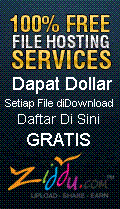1. Animasi Frame To Frame
Sebagai contoh kita ingin membuat sebuah kotak bergerak dari kiri ke kanan, caranya yaitu :
1. Buat sebuah bola menggunakan oval tool
2. Klik kanan pada frame 2, pilih insert keyframe atau tekan tombol F6 lalu geser bola tersebut sedikit ke kanan
4. Masukkan lagi keyframe pada frame selanjutnya
5. Ulangi langkah 2 dan 3 hingga posisi bola sesuai yang kita inginkan
6. Tekan Ctrl + Enter untuk melihat hasil pergerakannya
Sebagai contoh kita ingin membuat gerakan seperti yang telah kita buat menggunakan animasi frame to frame tadi, caranya yaitu :
1. Buat sebuah bola menggunakan oval tool
2. Misalnya pilih frame 15, klik kanan pada frame tersebut dan pilih insert keyframe atau tekan tombol F6 lalu geser bola hingga berada pada posisi akhir yang diinginkan
3. Klik kanan pada frame 1, pilih create motion tween atau dapat juga dengan mengklik frame 1 kemudian buka panel properties dan pada tween pilih motion
4. Tekan Ctrl + enter untuk melihat hasil pergerakannya
5. Bandingkan hasilnya dengan motion yang dibuat pada animasi frame to frame
3. Animasi Motion Guide (Motion Guide
1. Buat suatu animasi motion tween
2. Klik kanan pada layer 1 (layer dimana animasi motion tween dibuat), pilih add motion guide
3. Klik frame 1 pada guide, kemudian buat jalurnya sesuai keinginan, misalnya menggunakan pencil tool
4. Agar objek dapat bergerak, maka tengah objek harus berada di tengah jalur, klik frame 1 layer 1 dan pastikan bahwa tengah objek terletak pada jalur, begitu juga pada frame akhirnya
5. Tekan Ctrl + enter untuk melihat hasil pergerakannya
4. Animasi Masking (Masking Animation)
Animasi ini berfungsi untuk menampilkan objek yang semula disembunyikan. Caranya adalah :
1. Buat sebuah animasi motion tween
2. Klik kanan pada layer 1 kemudian pilih insert layer
3. Pada layer 2, buatlah tulisan dengan menggunakan text tool. Kemudian letakkan di tengah jalur dari pergerakan motion tween tadi
4. Klik kanan pada layer 2, pilih Mask
5. Tekan Ctrl + enter untuk melihat hasilnya
5. Animasi Motion Shape
Animasi ini berguna untuk membuat animasi perubahan bentuk dari satu bentuk ke bentuk yang lain. Caranya adalah :
1. Buat sebuah bola dengan menggunakan oval tool
2. Klik kanan pada frame 20, pilih insert blank keyframe
3. Pilih frame 1, kemudian buka panel properties, pada tween pilih shape
4. Tekan Ctrl + enter untuk melihat hasilnya
6. Animasi Motion Tween Rotate
Animasi ini digunakan untuk membuat animasi perputaran, baik berputar di tempat maupun barputar sambil berjalan. Untuk membuat animasi ini, caranya adalah :
1. Buatlah sebuah animasi motion tween dengan bentuk objek persegi (agar perputaran lebih kelihatan)
2. Klik frame 1, buka panel properties, pada pilihan rotate pilih CW (putaran searah jarum jam) atau CCW (putaran berlawanan arah jarum jam)
3. Pada pilihan times, isi dengan angka 10. Angka ini menunjukkan berapa banyak putaran sepanjang motion tween yang dibuat
4. Tekan Ctrl + enter untuk melihat hasilnya
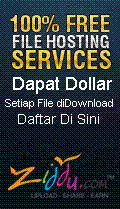
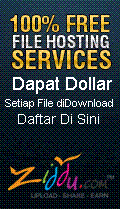 dan
dan